WindowsLiveメールがWindowsPCで機能しませんか? 心配しないでください。これらの100%実用的な戦術を試して、WindowsLiveメールを簡単かつ迅速に修復してください。
ほぼ1年前、Microsoftは、WindowsPCユーザーの間で最も利用されている電子メールクライアントの1つであるWindowsLiveメールのサポートを停止することを決定しました。 ただし、多くのユーザーがこの古いメールクライアントの使用を中止しておらず、引き続き使用しています。
ただし、最近、Windows Liveメールクライアントの使用を好む多くのWindowsユーザーが、それぞれの電子メールクライアントの応答しない動作について不満を持っています。 彼らは、WindowsLiveメールはWindowsオペレーティングシステムで開いたり起動したりしないと述べました。 これは、特にWindows Liveメール(WLM)が電子メールクライアントとして好まれる選択である場合、非常にイライラする可能性があります。 したがって、本日、Windows Liveメールの問題を修正するためのいくつかのテストおよび試行された戦術を説明するこのガイドを作成しました。
WindowsPCで動作しないWindowsLiveメールを修正する簡単で迅速な方法
最も愛されているビンテージ電子メールクライアント(Windows Liveメールなど)で問題が発生した場合は、以下の解決策を試してください。 提案されたハックは、Windows 11、10、またはそれ以前のバージョンで機能しないWindowsLiveメールを修正するのに確実に役立ちます。
方法1:管理者として互換モードで電子メールクライアントを起動する
多くのユーザーは、プログラムを管理者として互換モードで実行するだけで、どういうわけかWindowsLiveメールが機能しない問題を修正することができました。 基本的なハックのように聞こえるかもしれませんが、魔法のように機能する可能性があります。 特定の変更を行う方法がわからない場合は、以下の手順に従ってください。
ステップ1:見つける 次のパス。
C:プログラムファイルWindows LiveメールまたはC:プログラムファイル(x86)Windows LiveMail
ステップ2: を右クリックします wlmail.exeファイル プロパティを選択します。
ステップ3: を選択してください [互換性]タブ 続行します。
ステップ4: の前に表示されているボックスにチェックマークを付けます 走る 互換モードのこのプログラムは、ドロップダウンメニューから正しいWindowsOSバージョンを選択します。
ステップ5: その後、 チェックボックスをオンにします このプログラムを管理者として実行する前に。
ステップ6: クリック Ok 変更を保存します。
![[OK]をクリックします [OK]をクリックします](/f/ed2738539b585d42ad9ae8abe3e9804f.jpg)
ステップ7: 完了したら、WindowsLiveメールを再起動してみてください。
これにより、WindowsLiveメールクライアントが確実に修復されます。 ただし、残念ながら問題は解決しないため、別のハックを試してください。
また読む: Gmailの一時的なエラーを修正する方法は? 最善の方法をお試しください!
方法2:新しいWindowsLiveメールアカウントを作成する
Microsoftが行った変更が原因で発生する可能性があります。おそらく、現在存在するWindowsLiveメールアカウントがWindows10で失効する可能性があります。 その場合は、古いアカウントを削除して新しいアカウントを作成してみてください。 これは、問題の修正に役立つ場合があります。 これを行うには、以下の手順に従います。
ステップ1:発売 続行するにはWindowsLiveメール。
ステップ2: その後、アカウントアイコンをクリックして [サインアウト]を選択します ドロップダウンメニューリストからのWindowsLiveメールオプションの。
![アカウントアイコンをクリックして、[サインアウト]を選択します アカウントアイコンをクリックして、[サインアウト]を選択します](/f/c7d29ccbb3eb1c2a39fbc28cdc0117bb.jpg)
ステップ3: 数秒待ってから 新しいアカウントを作成する または、別のメールアドレスでサインインします。
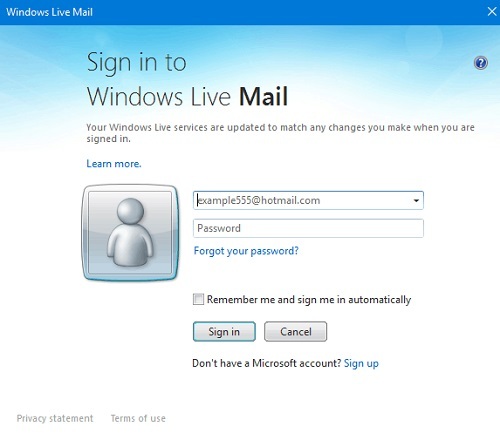
完了したら、問題をテストして変更を探します。 それでも問題が解決しない場合は、別の解決策を試してください。
また読む: 添付ファイル付きのGmailメールをバックアップする方法
方法3:ウイルス対策ソリューションを一時的に無効にする
ウイルス対策ソフトウェアが、Windows LiveMailがWindows10PCで開かないもう1つの原因である可能性があります。 ウイルス対策ソフトウェアが、特定のアプリやプログラムの期待どおりの正常な実行をブロックする場合があります。
したがって、Microsoftの電子メールクライアントがサードパーティのウイルス対策ソリューションの例外リストに含まれていることを確認してください。 場合によっては、Windows Liveメールがウイルス対策ソフトウェアによってブロックされていない場合は、問題を解決するためにウイルス対策を無効にしてみてください。 特定のウイルス対策プログラムは、古いバージョンのアプリと互換性がないためです。 したがって、特にWindows Liveメールが機能しない問題が発生している場合は、ぜひ試してみてください。
ウイルス対策ソフトウェアを無効にした後、問題が解決したかどうかを確認します。 そうでない場合は、問題を取り除くために次の解決策に進む必要があります。
方法4:PCドライバーを更新する
最後になりましたが、古いPCドライバーを使用している場合は、WindowsLiveメールが開かないなどの多くの問題やエラーに直面する可能性があります。 したがって、このエラーを解決するには、PC上の古いドライバを更新してみてください。
このタスクをすばやく簡単に実行するために、サードパーティを使用できます ドライバアップデータユーティリティソフトウェア ビットドライバアップデータのように。 これは、WindowsPC上のすべての障害のあるドライバーを検出して修正するための最良のソリューションです。 Bit Driver Updaterはシステムを自動的に認識し、適切なドライバーを見つけます。
Bit Driver Updaterでドライバーを更新するには、以下で共有する手順に従う必要があります。
ステップ1:ダウンロード 下のボタンからビットドライバーアップデーター。

ステップ2: その後、実行可能ファイルをダブルクリックし、画面の指示に従ってソフトウェアのインストールを完了します。
ステップ3: PCでBitDriver Updaterを実行し、をクリックします。 スキャン 左側のメニューペインからのオプション。

ステップ4: 次に、待ってスキャンが完了するまで待ちます。
ステップ5: スキャン結果を確認し、をクリックします すべて更新 ボタンをクリックして、すべてのPCドライバーの最新バージョンを一度にインストールします。

ただし、これには、ビットドライバーアップデーターのプロバージョンにアップグレードする必要があります。これは、60日間の完全な返金保証と24時間年中無休の技術支援も提供します。 無料版を使用している場合は、更新するドライバーの横に表示される[今すぐ更新]ボタンをクリックできます。 このように、無料バージョンは部分的に手動であるため、ドライバーを1つずつ更新できます。
また読む: Gmailメッセージを一括削除する方法
Windows LiveメールがWindowsで機能しない:修正済み
したがって、上記の提案は、WindowsPCで動作しないWindowsLiveメールを修正するための最良かつ実証済みの解決策の一部でした。 このトラブルシューティングガイドがお役に立てば幸いです。 同じことに関してもっと良い提案があれば、下のコメントで教えてください。 さらに、下のコメントにもクエリをドロップしてください。 私たちはあなたを助けるために最善を尽くします。
これに加えて、このようなより有益な記事を読みたい場合は、ニュースレターを購読してください。 最後に、フォローしてください フェイスブック, ツイッター, インスタグラム、 と Pinterest.